¡Saludos y bienvenidos a este tutorial de la herramienta Varita Mágica! Numerosos programas de diseño gráfico y edición de fotografías, incluidos Photoshop, Illustrator y GIMP, incluyen la Varita Mágica como herramienta necesaria. Es una potente herramienta que simplifica el aislamiento rápido de áreas particulares de una imagen en función de su color o brillo, simplificando su edición o manipulación. En lugar de seleccionar minuciosamente cada píxel, puedes seleccionar rápidamente una porción considerable de una imagen con la herramienta. Para ayudarlo a aprovechar al máximo esta útil herramienta en sus proyectos de diseño, en este tutorial lo guiaremos a través de los pasos para usar Magic Wand Photoshop en una variedad de situaciones.
Obtenga más información sobre la herramienta Varita mágica con Adobe
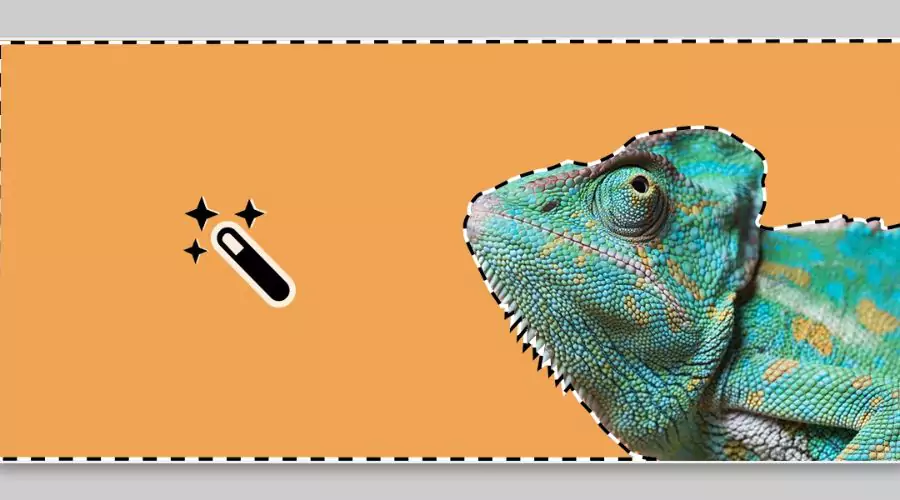
Los software de edición de fotografías y creación gráfica, como Photoshop, Illustrator y GIMP, a menudo incluyen la herramienta Magic Wand. Puede utilizar esta eficaz herramienta para seleccionar áreas particulares de una imagen en función de su color o brillo. En lugar de seleccionar manualmente cada píxel de una imagen, se puede utilizar para seleccionar partes considerables de una imagen de forma rápida y sencilla con sólo unos pocos clics. Cuando necesite realizar selecciones exactas en una imagen, como eliminar el fondo o enfocar en un elemento específico, la herramienta es particularmente útil.
La gama de colores o niveles de brillo elegidos, así como el nivel de tolerancia, que determina qué tan cerca coincidirá la herramienta con los colores o niveles de brillo de la imagen, se pueden cambiar modificando la configuración de la herramienta. Con algo de experiencia, la herramienta puede convertirse en una herramienta valiosa para el diseño gráfico y la edición de fotografías.
Selección y enmascaramiento en Photoshop con la herramienta Varita Mágica
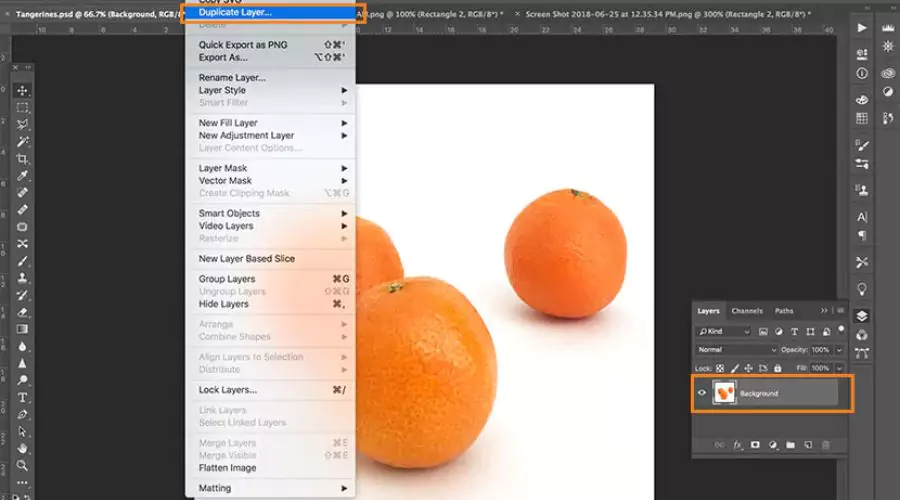
Con la ayuda de la herramienta Varita mágica de Photoshop, puedes elegir rápida y fácilmente y enmascarar áreas específicas de una imagen, como cambiar o eliminar el fondo de una foto de mercancía. Este tutorial le enseñará cómo seleccionar y enmascarar en Photoshop como un experto usando la herramienta.
- La capa de fondo debe duplicarse seleccionando Capa > Duplicar capa cuando la imagen de su producto esté abierta en Photoshop CC18. Darle a la capa duplicada un nombre que muestre que se ha eliminado el fondo, como "aislado", puede simplificar el archivo para que otros lo utilicen. Tendrás la opción de nombrar tu capa duplicada.
- Para asegurarse de que el fondo original no sea visible ni lo distraiga mientras comienza a modificar la capa duplicada, seleccione el ícono del ojo al lado de la miniatura de la imagen para ocultar la capa de fondo.
- Utilice la Varita mágica de la paleta Herramientas o el método abreviado de teclado "W" para determinar cuánto o qué poco se selecciona a la vez. Para modificar su selección, puede seleccionar Selección única, Agregar a la selección, Restar de la selección e Intersectar con la selección.
- Dependiendo del fondo de tu imagen, hay dos formas de elegir el tema. Si el fondo se compone principalmente de un solo color sólido, use la herramienta Varita mágica para seleccionar el fondo y luego use MAYÚS+CTRL+I (o MAYÚS+COMANDO+I en una Mac) para invertir la selección y aislar solo el tema. . Seleccione el tema de su foto usando la opción Seleccionar tema de Photoshop CC18 si el fondo es multicolor.
- Refine los bordes de su selección después de crearla, luego agregue un nuevo fondo a su imagen. Hacer que su producto destaque en diversos fondos y cumplir con los requisitos para las fotografías de productos del mercado en sitios como Amazon o eBay se puede hacer rápida y fácilmente con la herramienta Photoshop Magic Wand.
Utilice la herramienta Varita mágica para fotografías de productos

¡Hola! ¿Es usted un vendedor de comercio electrónico o un fotógrafo comercial que busca diferenciar las fotografías de sus productos? ¡Déjame enseñarte sobre la herramienta Varita mágica de Photoshop! Esta práctica herramienta le permite seleccionar áreas específicas de su imagen y enmascararlas, y resulta útil en algunas situaciones diferentes.
Digamos, por ejemplo, que desea exhibir su mercancía en varios contextos para brindarles a sus clientes una mejor idea de su relación con ellos. La Varita Mágica te permite alterar el fondo de su imagen y agregue varios ambientes. O tal vez desee mostrar varios colores de productos sin tener que capturar un montón de fotografías. Puedes elegir tu objeto y cambiar su color usando la herramienta sin cambiar el fondo.
La Varita Mágica también se puede utilizar para eliminar completamente el fondo de la imagen de su producto. Al hacer esto, su producto se destacará por sí solo y atraerá clientes. Además, se requiere una imagen de fondo blanca si desea vender sus productos en mercados de terceros como Amazon o eBay. Puede crear rápidamente uno de estos y comenzar a comercializar sus productos en línea utilizando la herramienta. ¿A qué sigues esperando? Pruebe la herramienta Varita mágica para alegra las imágenes de tus productos!
Conclusión
Los fotógrafos de negocios y los minoristas en línea que buscan mejorar las fotografías de sus productos pueden encontrar la solución. Herramienta Varita Mágica de Photoshop ser una herramienta útil. Puede elegir y enmascarar rápidamente áreas particulares de su imagen usando esta herramienta, lo que le permite cambiar el tamaño, el color y el fondo de las fotografías de sus productos sin tener que tomar otras nuevas.
La herramienta puede ayudarle a lograr sus objetivos, ya sea que esté intentando exhibir su producto en varios entornos, crear una imagen con un fondo blanco para mercados en línea o simplemente deshacerse de los objetos que distraen de sus fotos. Visita Culto de tendencias sitio web para obtener más consejos y tutoriales útiles para aprender más sobre el uso Varita mágica Photoshop para mejorar las imágenes de sus productos. Puedes tomar impresionantes fotografías de productos que te harán destacar en el abarrotado mercado del comercio electrónico actual con un poco de práctica y perseverancia.

